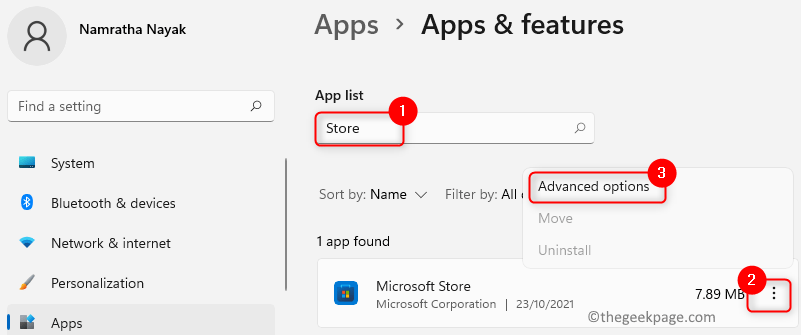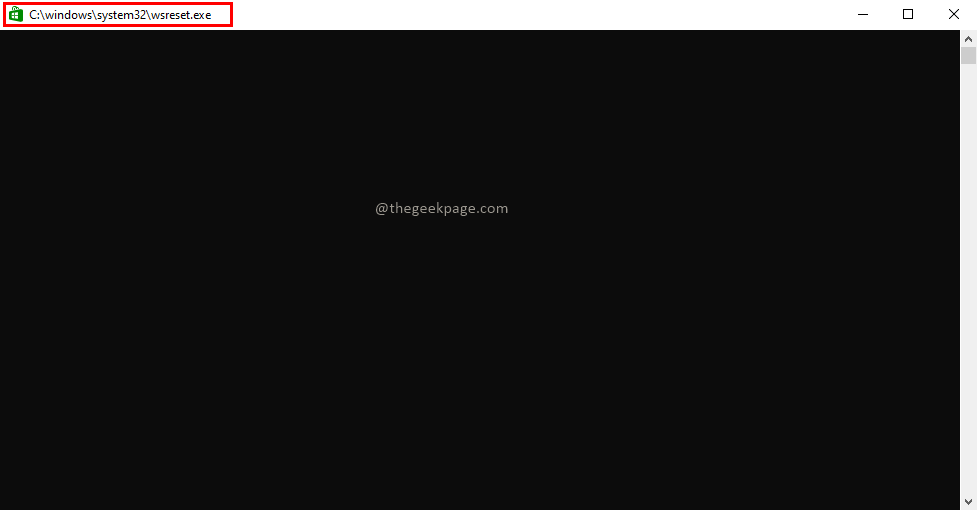See postitus juhendab poerakenduste lisandmoodulite või pistikprogrammide desinstallimist operatsioonisüsteemis Windows 10 või Windows 11 PC. Enne lahenduse juurde liikumist vaatame kiiresti, millised on need lisandmoodulid.
Windows 10 või Windows 11 on varustatud sisseehitatud Microsofti poe rakenduste komplektiga, mis sisaldab värvi, kaamerat, fotosid, Windows Media Playerit ja palju muud. Nende poerakenduste jaoks saate installida ka lisandmooduleid või pistikprogramme. Näiteks võib Windows Media Playeril olla pistikprogramm nimega TS või rakendusel Photos võib olla lisandmoodul nimega Photos Media Engine. Samamoodi võivad teistel poerakendustel olla oma lisandmoodulid.
Mõne aja pärast ei pruugi te aga lisandmoodulit enam kasutada ja soovite selle asemel midagi uut kasutada. Sellises olukorras võiksite poe rakenduse lisandmooduli desinstallida. Kuid sageli ei saa mõningaid lisandmooduleid lihtsalt eemaldada, näiteks võite leida, et see pole poe rakendusega ühilduv või soovite selle lihtsalt desinstallida. Siiski võib lisandmoodulite desinstallimine või lihtsalt juhtpaneelilt või rakenduste ja funktsioonide aknast lisarakenduse leidmata jätmine olla äärmiselt keeruline.
Õnneks on olemas viis, mis aitab teil oma Windows 10 või Windows 11 personaalarvuti poerakenduste lisandmooduleid või pistikprogramme desinstallida. Vaatame, kuidas:
Poerakenduste lisandmoodulite desinstallimine operatsioonisüsteemides Windows 10 või Windows 11
See meetod aitab teil poe rakenduse lisandmooduli desinstallida, kasutades seadete rakenduse seadeid. Vaatame, kuidas;
Samm 1: Vajutage Win + I klahvide avamiseks Seaded rakendus.
2. samm: Aastal Seaded aknas, klõpsake ikooni Rakendused valik vasakul.
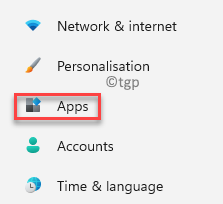
3. samm: Nüüd minge akna paremasse serva ja klõpsake nuppu Rakendused ja funktsioonid valik.
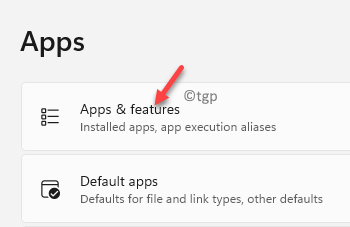
4. samm: Järgmisena, Rakendused ja funktsioonid kerige ekraanil alla ja alla Rakenduste loend, minge rakendusse, mille jaoks soovite lisandmooduli desinstallida.
Nüüd klõpsake selle kõrval asuvat kolme vertikaalset punkti ja valige Täpsemad valikud.
Näiteks käisin ma Microsofti fotod kuna ma tahan ühe selle lisandmooduli desinstallida.
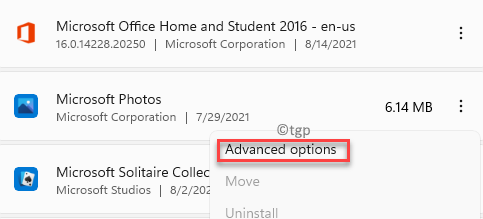
5. samm: Kerige järgmisel ekraanil alla ja alla Rakenduste lisandmoodulid ja allalaaditav sisu jaotis, valige lisandmoodul ja klõpsake nuppu Desinstallige.
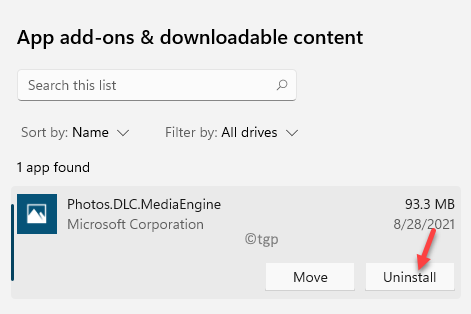
6. samm: Nüüd näete kinnitust.
Vajutage Desinstallige nuppu, et desinstallimistoimingut kinnitada.
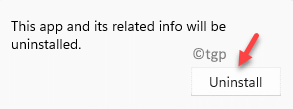
See eemaldab rakenduse lisandmooduli ja näete eduteadet, mis ütleb:Selle rakenduse sõnumi jaoks pole praegu installitud ühtegi lisandmoodulit“. See teade kinnitab, et valitud poe rakenduse lisandmoodul on edukalt desinstallitud.